笔记本能连两个蓝牙设备吗 蓝牙多设备连接方法
近年来随着科技的不断发展,笔记本电脑已经成为人们生活中不可或缺的一部分,而随之而来的问题就是,笔记本能否连接多个蓝牙设备?答案是肯定的,笔记本电脑可以同时连接多个蓝牙设备,只需要在连接设备时进行一些简单的设置即可实现多设备连接。接下来我们将详细介绍蓝牙多设备连接的方法,让您的使用体验更加便捷和高效。
具体步骤:
1.首先,我们点击桌面上右下角的工具栏,点击打开折叠区域,可以看到其中有一项为蓝牙。
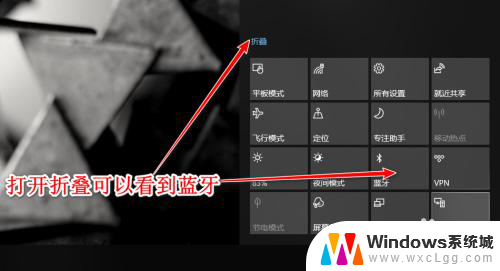
2.我们在蓝牙标志上点击右键,可以看到设置功能,然后点击打开设置可以直接进入到蓝牙的设置区域。
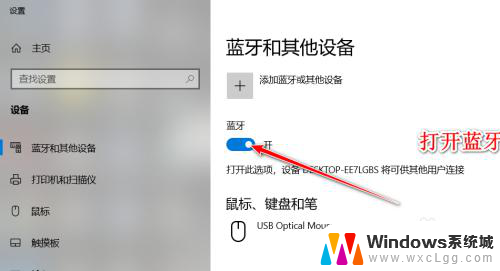
3.打开蓝牙开关之后,我们可以点击上方的添加蓝牙或其他设备按钮,进行蓝牙添加。
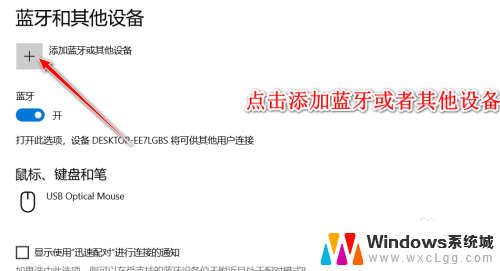
4.接下来,将会出现三种蓝牙添加方式:
第一种:蓝牙,适用于鼠标、键盘等
第二种:无线显示器或者扩展坞,都需要配套
第三种:适合Xbox等设备。
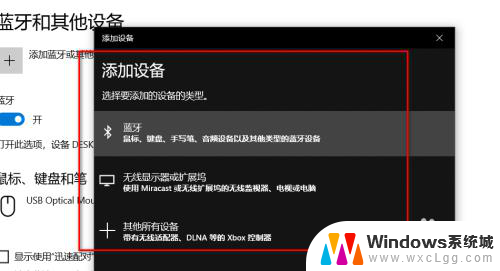
5.我们选择第一种的普通蓝牙设备添加,并且打开准备添加的设备的蓝牙搜索,短暂搜索之后,可以看到检索到了我们当前的设备。
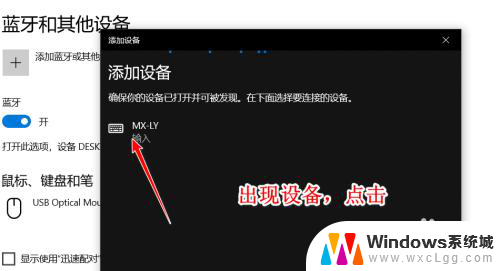
6.我们点击该设备进行连接,可以看到出现了正在连接和连接成功提示。
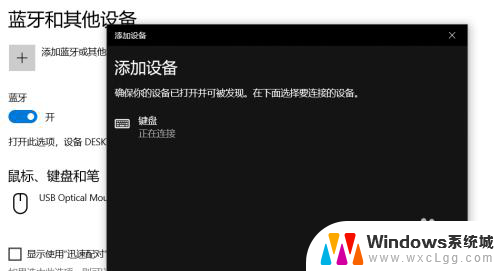
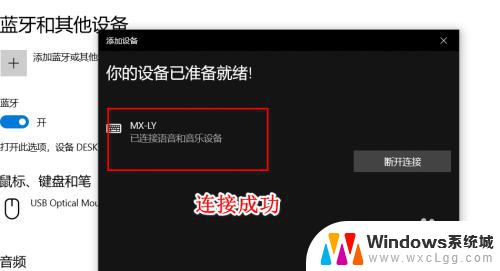
7.我们重复刚才的操作,再次打开蓝牙的搜索,并打开另一个设备的蓝牙,保证可以被发现,并可以看到新的设备。
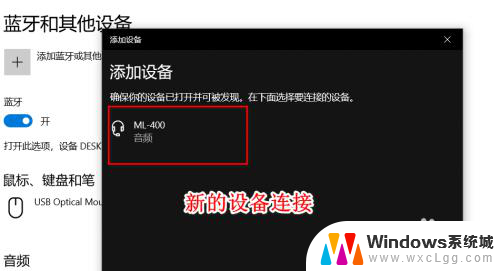
8.点击连接,配对完成之后点击完成。我们可以在连接设备得页面上看到,我们已经同时连接了多个设备,实现了一对多的蓝牙连接。
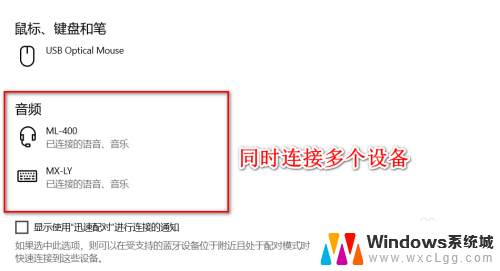
9.总结:
1、打开电脑上蓝牙设置
2、打开蓝牙并点击添加蓝牙设备
3、选择类型并开启设备上的蓝牙搜索
4、选择发现的蓝牙并点击连接
5、重复上一步进行新的蓝牙添加
以上就是关于笔记本是否可以连接两个蓝牙设备的全部内容,如果有遇到相同情况的用户,可以按照小编提供的方法来解决。
- 上一篇: 华为电脑如何开启摄像头 华为笔记本电脑摄像头怎么打开
- 下一篇: 怎么关闭桌面锁屏 电脑锁屏如何取消
笔记本能连两个蓝牙设备吗 蓝牙多设备连接方法相关教程
-
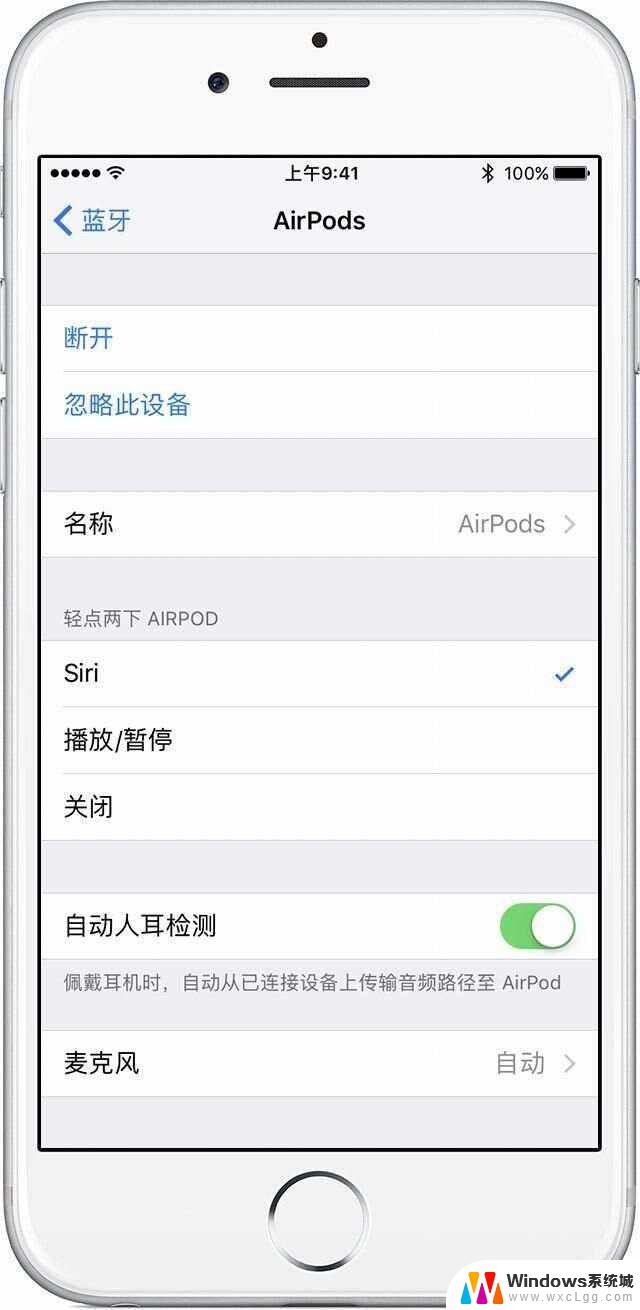 蓝牙耳机怎么同时连接两个设备 如何让蓝牙耳机同时连接两台设备
蓝牙耳机怎么同时连接两个设备 如何让蓝牙耳机同时连接两台设备2024-05-27
-
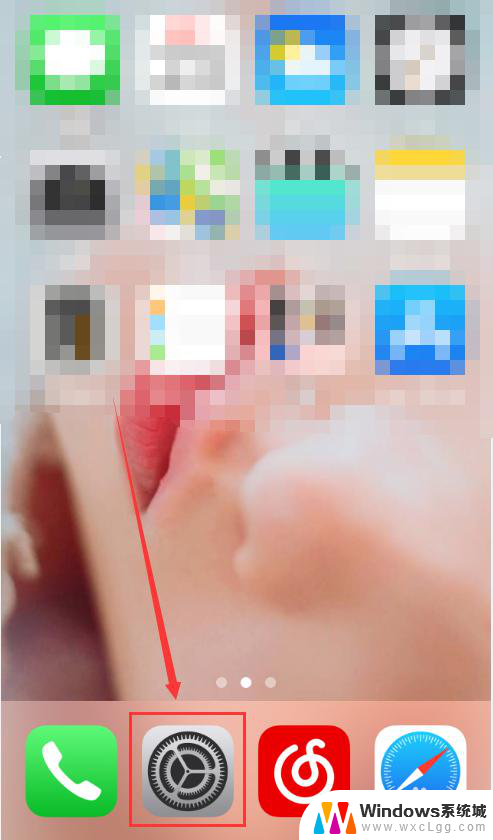 苹果手机连接蓝牙设备 苹果手机如何管理蓝牙设备
苹果手机连接蓝牙设备 苹果手机如何管理蓝牙设备2024-08-25
-
 笔记本蓝牙怎么连接蓝牙音响 笔记本蓝牙音箱连接步骤
笔记本蓝牙怎么连接蓝牙音响 笔记本蓝牙音箱连接步骤2024-07-04
-
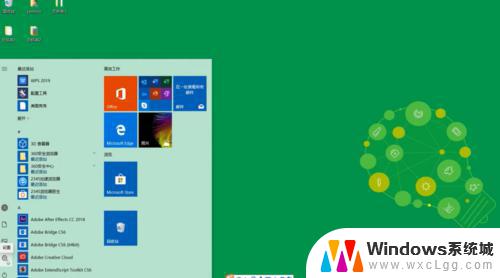 台式电脑想连接蓝牙怎么配 台式电脑如何连接蓝牙设备
台式电脑想连接蓝牙怎么配 台式电脑如何连接蓝牙设备2023-10-28
-
 蓝牙里面找不到自己的设备 电脑蓝牙设备连接不上怎么办
蓝牙里面找不到自己的设备 电脑蓝牙设备连接不上怎么办2024-04-19
-
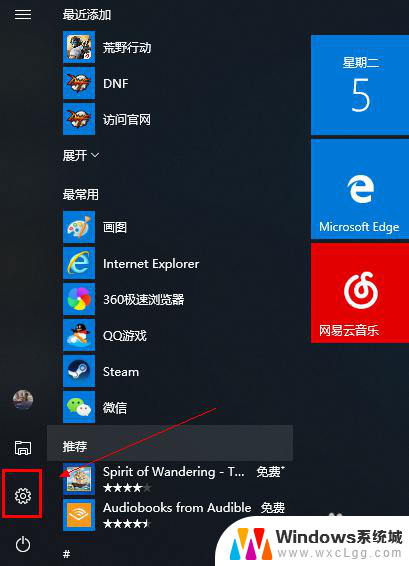 笔记本电脑如何蓝牙连接音响 笔记本连接蓝牙音箱设置
笔记本电脑如何蓝牙连接音响 笔记本连接蓝牙音箱设置2024-04-08
电脑教程推荐